Obrezovanje las je ena najzahtevnejših tehnik v Photoshopu. Težava je v tem, da je potrebno lase ločiti od ozadja v njihovi fini strukturi. Te niso vedno ostri na sliki, včasih delujejo polprozorno in prevzemajo barvo ozadja. Za to se običajna orodja za izbor, kot so lasno orodje, izbor barvnega območja itd., žal ne obnesejo.
Za obrezovanje las obstaja več tehnik, ki lahko vodijo do dobrega rezultata glede na motiv (vrsto las) in nadaljnjo uporabo. V prvem vadnici želim predstaviti obrezovanje preko kanalov. Ta tehnika je optimalna pri slikah, kjer morajo biti lasje zelo podrobno in z dovolj ostrižnostjo ločeni od ozadja z opazno razliko.
V mojem primeru se lasje vrtinčijo skozi sliko. Tehnika naj pokaže, kako obrežem skoraj vsak posamezen las, da postavim osebo s svojimi lasmi pred novo ozadje.
Vir slike: Giorgio Gruizza @ Fotolia.com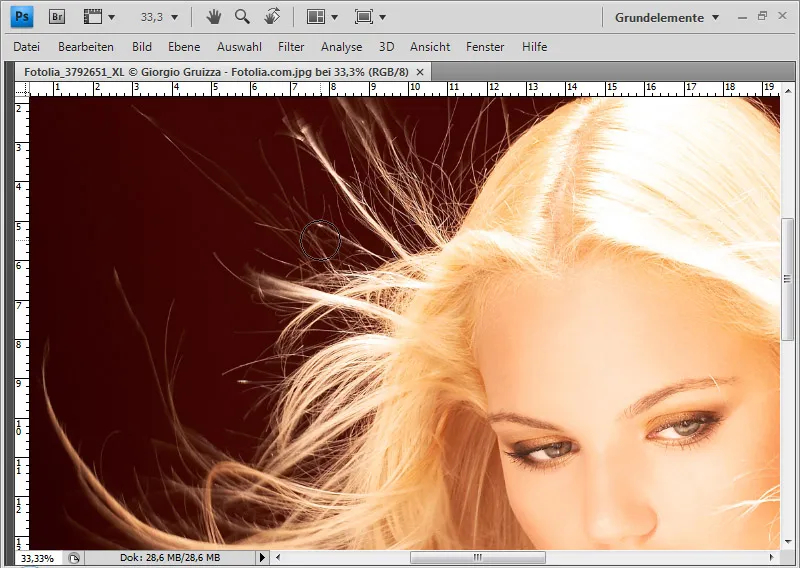
Korak 1: Ustvarjanje izbire iz kanala
Prvi korak je, da izberem kanal, ki je primeren za masko. Kriterij za kanal je največji kontrast med lasmi in ozadjem. V mojem primeru je to modri kanal. Tam so lasje beli, ozadje pa temno sivo.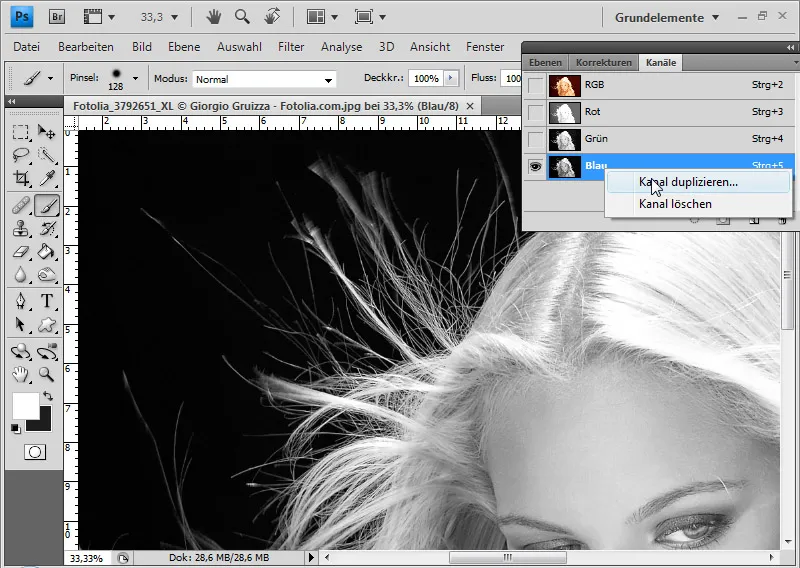
Modri kanal podvojim z klikom z desno tipko miške>dvojni kanal. Kontrast kopije kanala dodatno povečam z izbiro menija>Slika>Korekcija>Tonalna korekcija …
Nato premaknem levi drsnik za do 10 v desno in desni drsnik za do 30 v levo. S tem se iz zelo temnega sivega naredi čisto črna barva, lasje pa dobijo močnejši svetlobni odtenek.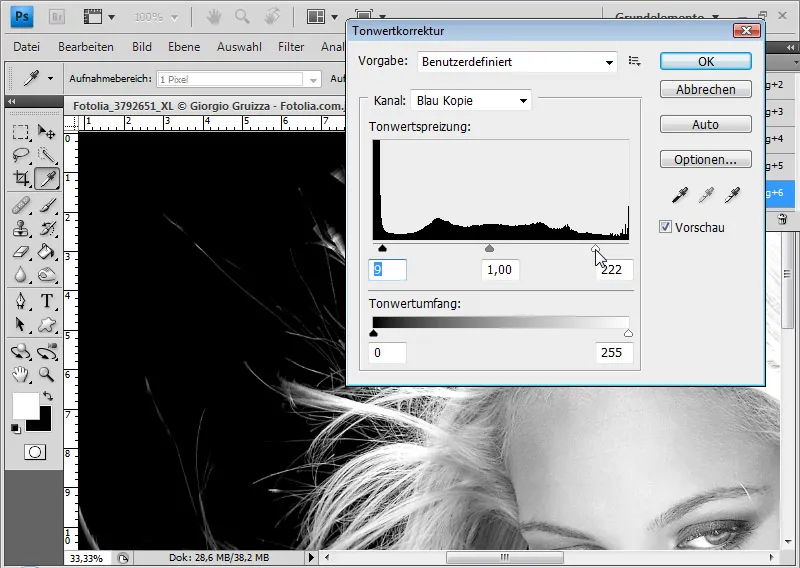
Prav tako bi lahko kontrast že na plasti ozadja izboljšal s plastjo prilagajanja krivulje ali mikserja kanalov itd. Pomembno je, da je kontrast med lasmi in ozadjem zelo velik.
Za izbiro je pomembno, da je skoraj izključno prisotno črno in belo. Z orodjem Pipeta lahko preverim črno in belo. Bolj kot so območja siva, več moram senčiti in osvetljevati.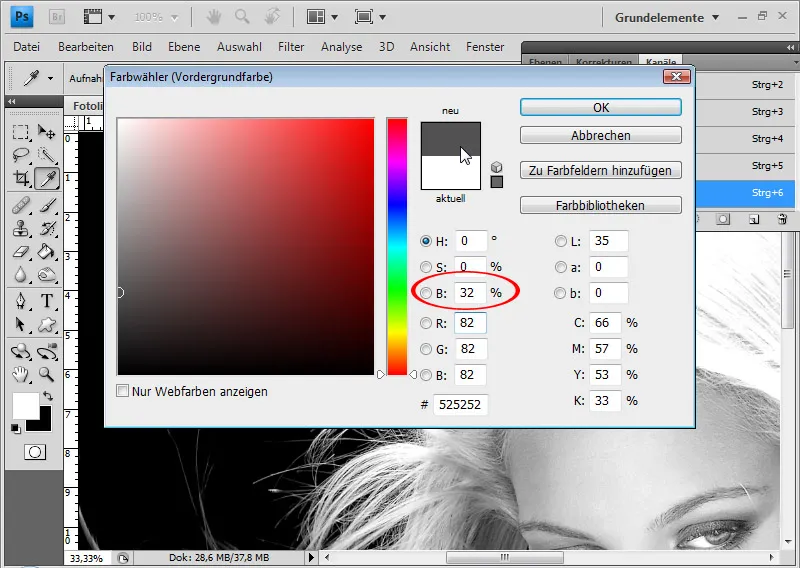
Zato lahko predel glave že pobarvam z belim čopičem.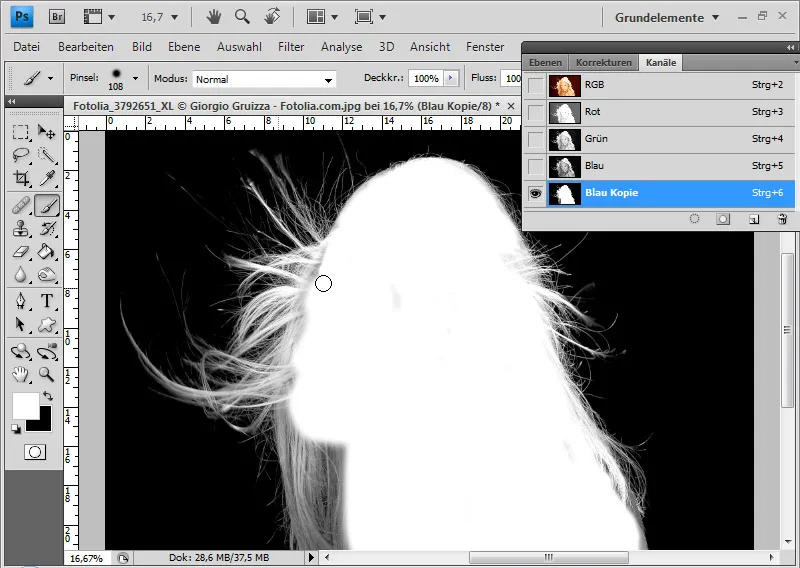
Lase posvetlim z osvetljevalnikom, da nastane skoraj čista bela barva. Nastavitev se izvede v razdelku Luči pri srednji vrednosti osvetlitve.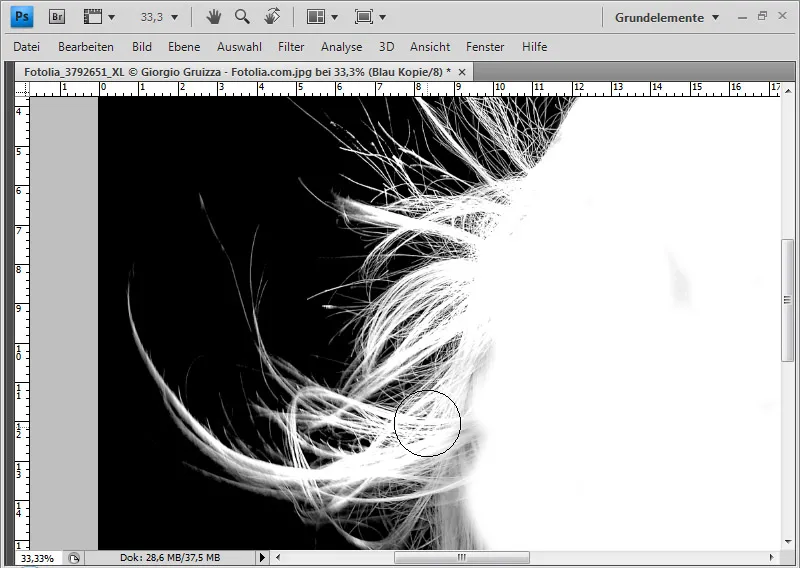
Če ozadje še ni črne barve, ga lahko s senčenjem potešim z nižjo do srednjo stopnjo osvetlitve v območju Globine. Pri lasišču bi moral biti pri tem zelo previden, da ne zatemnim las ali jih ne uničim. Senčenje in osvetljevanje sta ključno delo za uspešno izbiro. Odvisno od strukture las in obsega moram iti v zelo visoke povečave, da dosežem ustrezno črno-belo ločevanje med lasmi in ozadjem.
Ko je podvojen kanal dokončno obdelan, kliknem z Ctrl+G in levo miškino tipko na miniaturi kanala. Belo vsebino kanala je izbrano.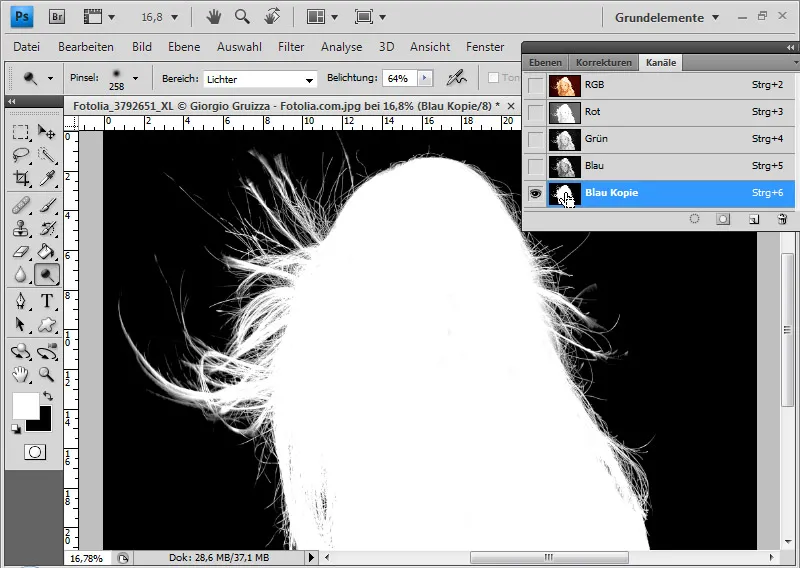
Nato grem v paleti plasti, podvojim ozadnjo plast in dodam tej plast masko.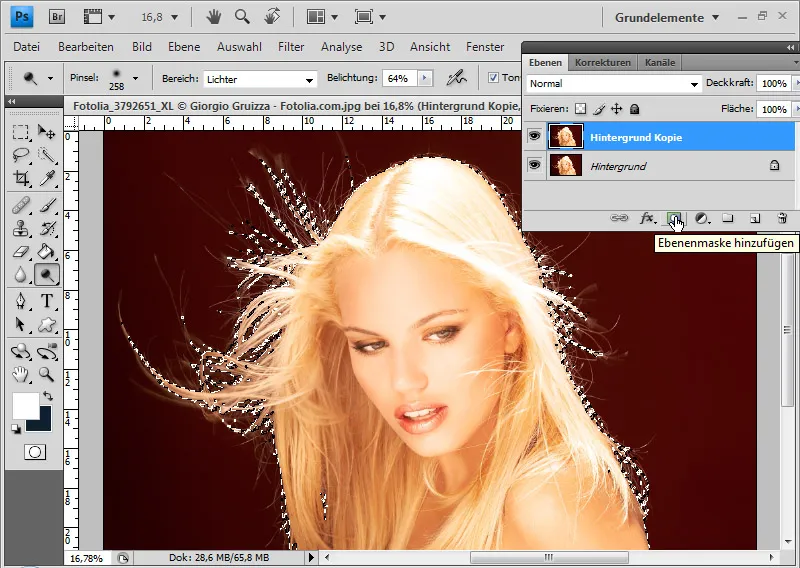
Plastna maska takoj upošteva predhodno izbrano in prikaže rezultat. Opozorilo: Vedno je odvisno od barve las in barve ozadja, ali postanejo lasje v kanalu beli ali črni. Opisana tehnika se lahko prav tako obrne, le izbiro je treba obrniti in dodati plastno masko.
Korak 2: Odstranitev barvnega obroba
Pod moje izrezane lase postavim teksturo. Jasno je vidno, da imajo lasje rdeč barvni obroč. To je še posebej težava pri svetlih laseh. Ti radi delno prevzemajo barvo ozadja na fotografijah - kar obrezovanje redko olajša.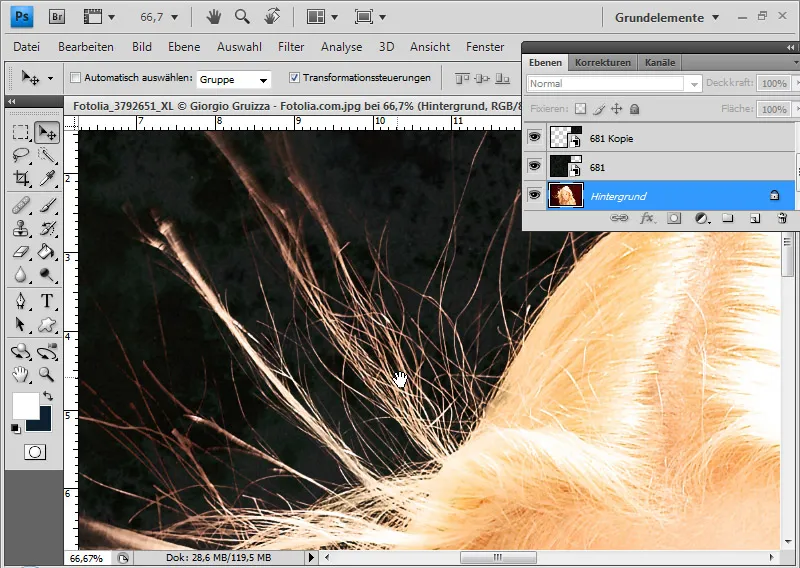
Za odstranjevanje barvnega obroba imam dve očitni možnosti. Ali obarvam obroč v barvo novega ozadja ali obarvam v barvo glavnih las, to je blond. Druga možnost je boljša, ker si tako ohranim možnost izbire drugega ozadja kadarkoli, brez ponovnega urejanja barvnega obroba.
Dodam plast prilagajanja ton/nasičenost kot masko za izrezovanje plasti z izrezanimi lasmi. Masko za izrezovanje lahko ustvarim z Ctrl+Alt+G ali Alt in klik med obe plasti ali prek menija>Plast>Ustvari masko za izrezovanje.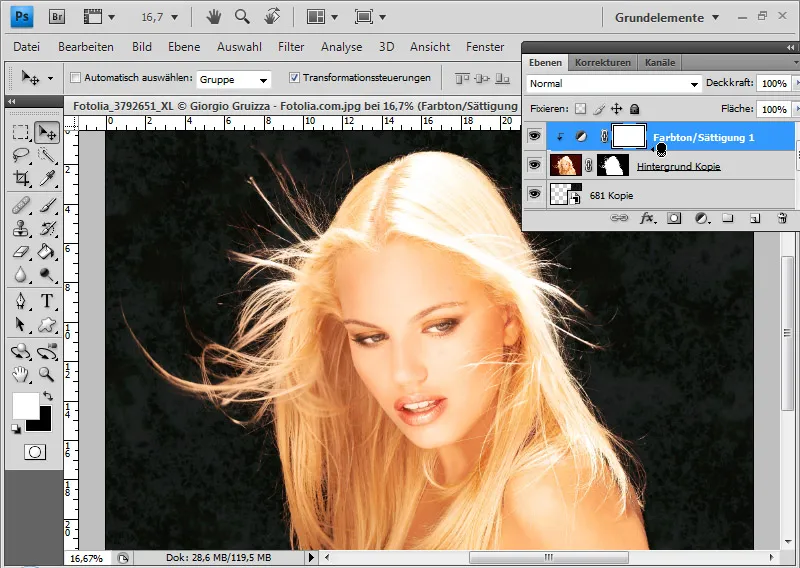
Na ravni nastavitev lahko zdaj izberem Standardni način ali ciljno naslovim rdeče tone. V obeh načinih dosežem rezultat. Premaknem regulator odtenka v rumeno vrednost in zmanjšam nasičenost, da se barva preostalih las pojavi.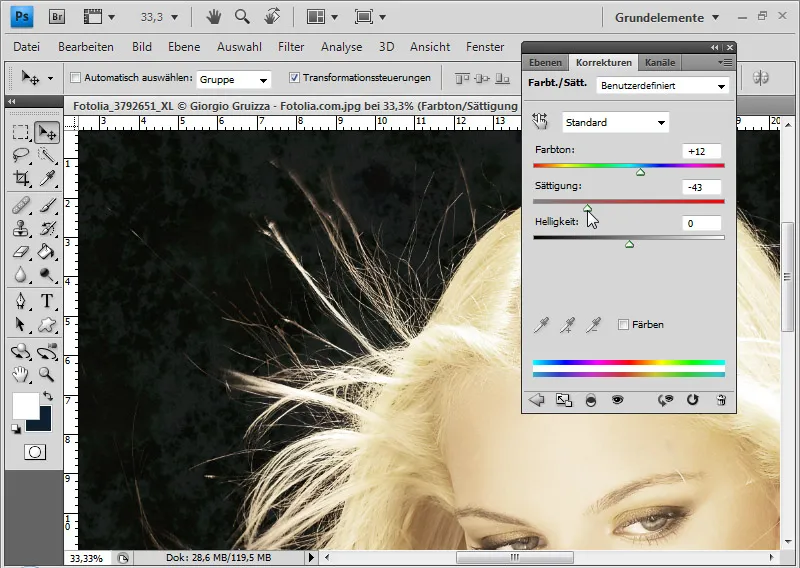
Z Orodjem za polnjenje napolnim masko sloja na ravni nastavitev s črno barvo, tako da je popolnoma zamaskirana in učinek je skrit.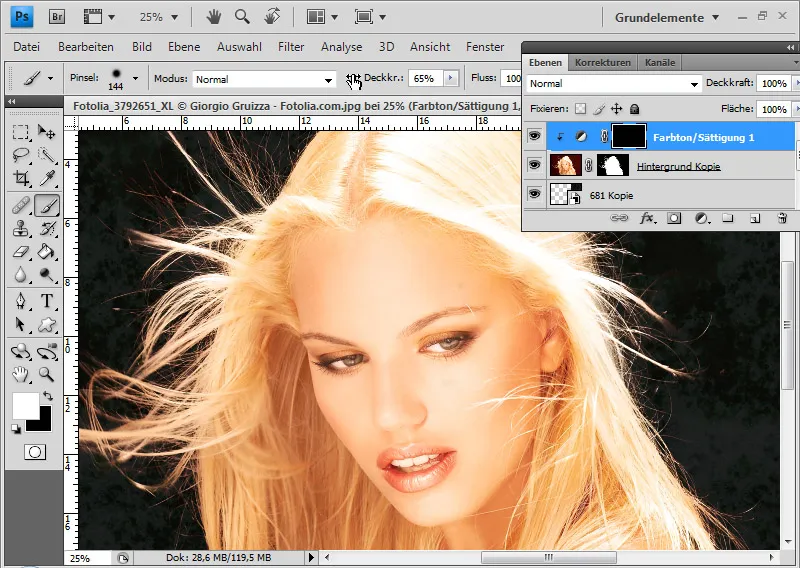
V naslednjem koraku izberem mehko belo Čopič z srednjo prekrivnostjo in pobarvam območje las, ki vsebuje barvni rob. Ti lasje bodo postali blond. Prenove na glavi las lahko naredim še bolj gladke z manjšo prekrivnostjo.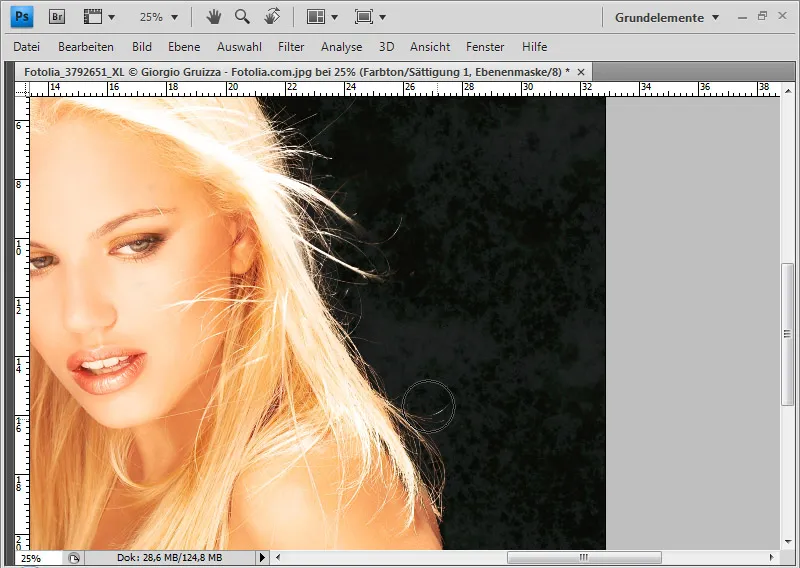
Z Alt in klikom na masko sloja vidim, kaj sem natančno naredil, da prikažem učinek iz ravni nastavitev.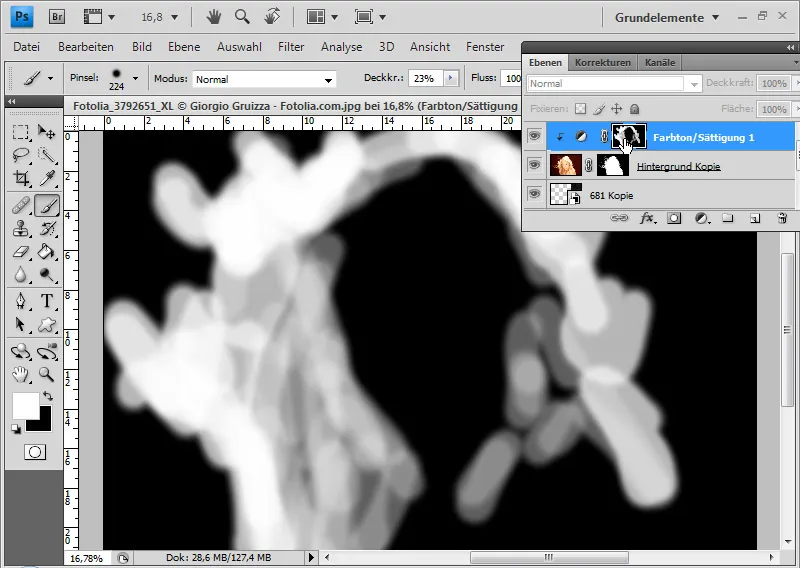
Lasi so zdaj popolnoma sproščeni.

